
- 软件




简体中文 /

官方版 /简体中文 /

简体中文 /

免费版 /简体中文 /

简体中文 /

官方版 /简体中文 /
易极数据恢复软件正式版是款可以恢复电脑中丢失数据的磁盘以及USB恢复工具。易极数据恢复软件最新版支持恢复硬盘丢失的数据、误删数据等,支持硬盘、U盘等设备的数据恢复。易极数据恢复软件还支持FAT16、FAT32、NTFS、exFat等多种文件系统,完美兼容全线Windows系统。
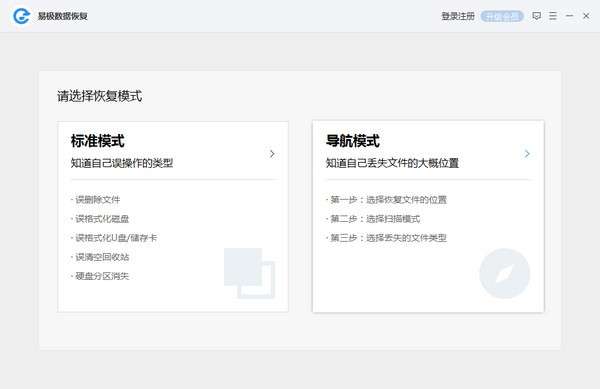
支持恢复以下文件丢失类型:
误删除文件
误格式化磁盘
误格式化U盘/储存卡
误清空回收站
硬盘分区消失
支持恢复以下文件类型与文件格式:
图片
常用的图片文件和照片,包括jpg、png、gif等
音频
常用的音乐和语音文件,包括mp3、wma等
文档
文档类文件如 Office、PDF等,包括doc、pdf、xls、ppt等
视频
常用的视频文件,包括mp4、rmvb、avi等
压缩
常用的压缩文件,包括rar、zip、iso、7z、cab等
易极数据恢复软件软件特色
标准模式
当用户知道文件的丢失类型,可以使用标准模式来快速扫描与恢复的文件。
导航模式
当用户知道文件丢失的大概位置,可以更快的扫描与恢复丢失文件。
深度扫描
可以可以全面扫描磁盘分区或者驱动器,更好的恢复丢失的文件。
快速分类与查看
文件支持按照类型、路径、时间三种排序方式,您可以更直观的查找文件,并允许使用内置的检索功能查找。
1、在QT软件园将易极数据恢复软件下载下来,解压到当前文件夹内,点击其中的YJSJHF1.0.0.5.exe应用程序,跳出一个界面,点击确定。
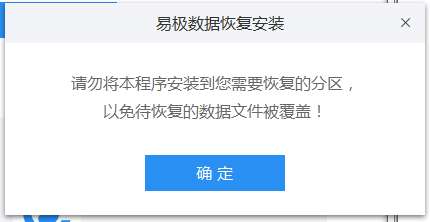
2、选择软件的安装位置,小编建议用户安装在D盘中,然后点击极速安装。
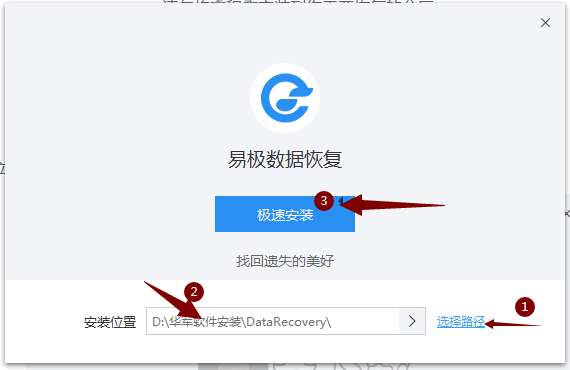
3、极数据恢复软件正在安装,用户们耐心等待进度条跑满。
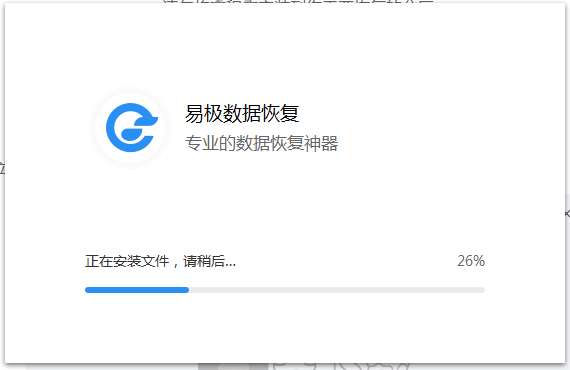
4、极数据恢复软件安装完成,就可以使用了!
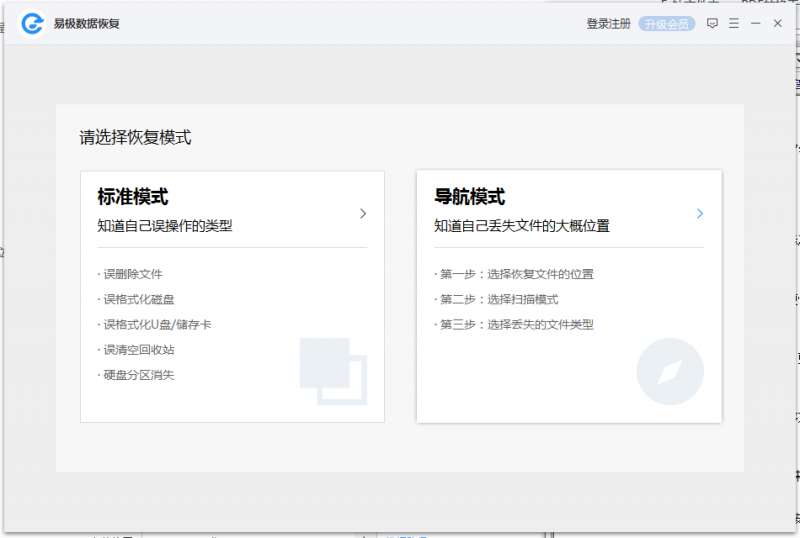
1、运行易极数据恢复软件,进入如下所示的软件主界面。
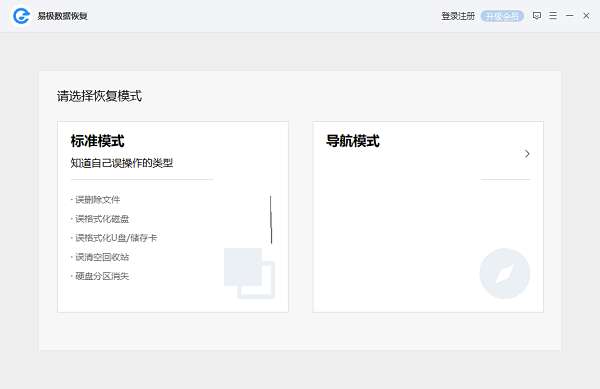
2、提供了标准模式与导航模式两种方式,您可以根据实际的恢复场景进行选择。
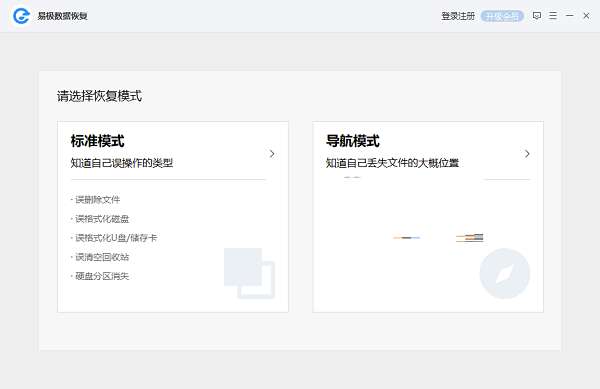
3、若选择【标准模式】,则进入如下的选择文件丢失类型,您可以根据需要选择。
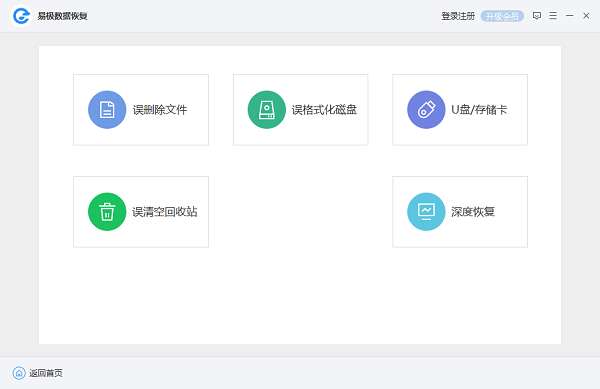
4、选择磁盘分区,您可以选择数据所在的磁盘分区。
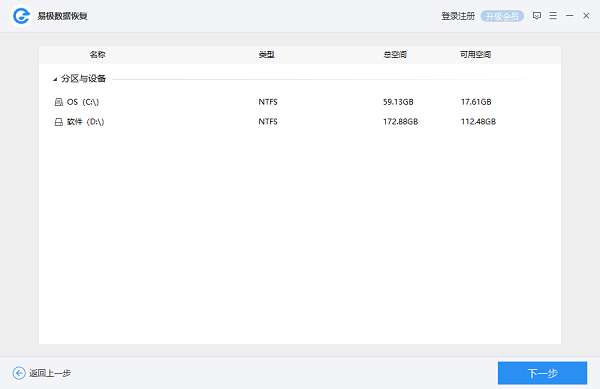
5、选择文件类型,您可以根据需要勾选要扫描的文件类型。
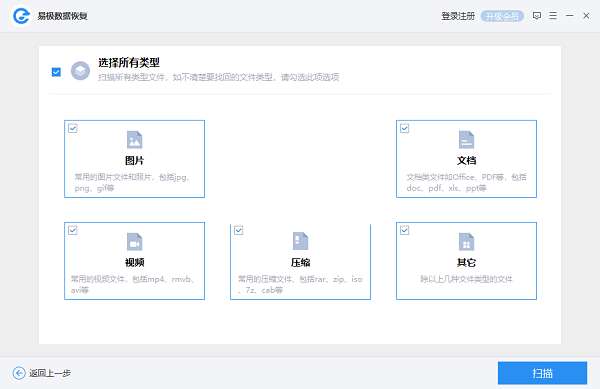
6、正在执行扫描,用户等待扫描完成。
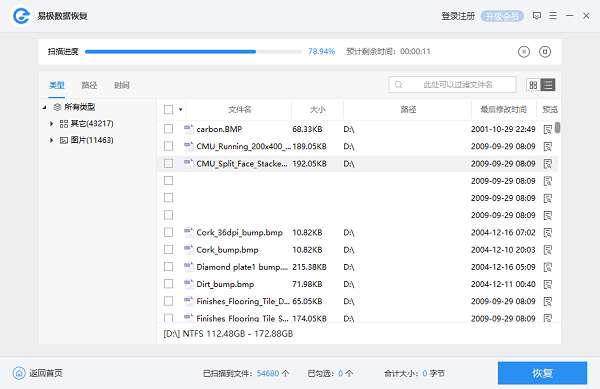
7、可以根据需要勾选要恢复的文件。
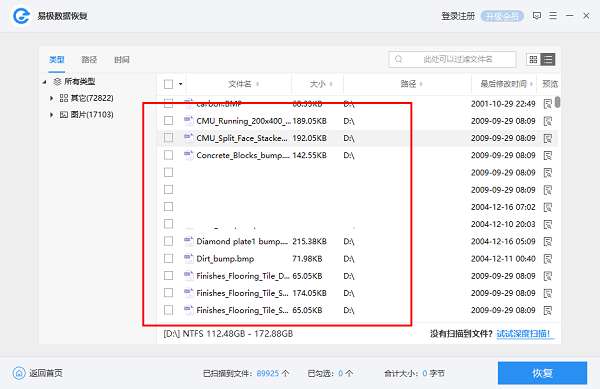
8、内置预览功能,若文件已损坏,则可能无法进行预览。
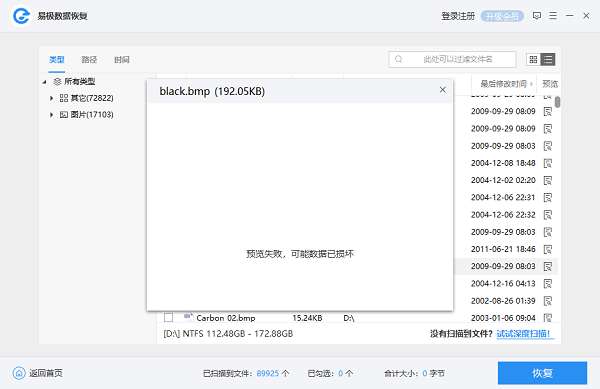
9、支持过滤文件名,您可以快速的通过搜索进行过滤。
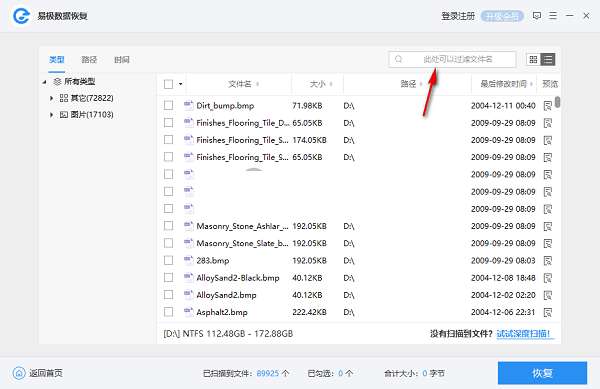
10、选择要恢复的文件后,点击【恢复】按钮。
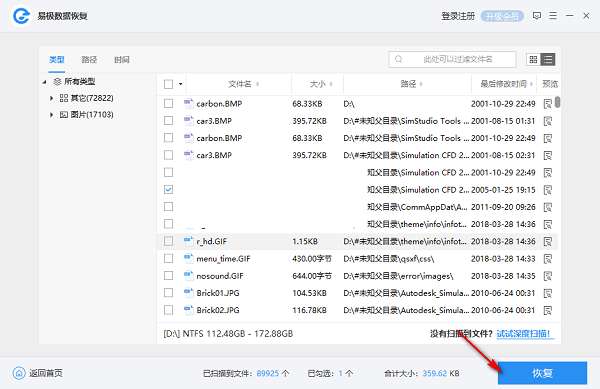
1.将bug扫地出门进行到底
2.有史以来最稳定版本
 图吧工具箱v2023.09正式版R2 官方安装版
系统工具 / 177.99M
图吧工具箱v2023.09正式版R2 官方安装版
系统工具 / 177.99M

 尔雅新大黑(中文字体)共享软件
系统工具 / 8.34M
尔雅新大黑(中文字体)共享软件
系统工具 / 8.34M

 罗技GPW鼠标驱动v2021.6.4851
系统工具 / 34.00M
罗技GPW鼠标驱动v2021.6.4851
系统工具 / 34.00M

 罗技gpw驱动(驱动程序)共享软件
系统工具 / 23.03M
罗技gpw驱动(驱动程序)共享软件
系统工具 / 23.03M

 DiskGenius(硬盘分区)v5.4.2.1239免费版
系统工具 / 40.00M
DiskGenius(硬盘分区)v5.4.2.1239免费版
系统工具 / 40.00M

 罗技GPW二代驱动v2021.6.4851 官方安装版
系统工具 / 34.00M
罗技GPW二代驱动v2021.6.4851 官方安装版
系统工具 / 34.00M

 MicrosoftRootCertificateAuthority2011根证书 官方版vMicrosoftRootCertificateAuthority2011根证书 官方版
系统工具 / 0.00M
MicrosoftRootCertificateAuthority2011根证书 官方版vMicrosoftRootCertificateAuthority2011根证书 官方版
系统工具 / 0.00M

 PasteEx(剪贴板转存文件工具)v1.1.7.4
系统工具 / 0.10M
PasteEx(剪贴板转存文件工具)v1.1.7.4
系统工具 / 0.10M

 微信密码破解神器v1.1.1
系统工具 / 2M
微信密码破解神器v1.1.1
系统工具 / 2M

 HD Tune Pro(硬盘检测工具)v5.00
系统工具 / 0.41M
HD Tune Pro(硬盘检测工具)v5.00
系统工具 / 0.41M
